Werkvorm: Gatentekst-slepen
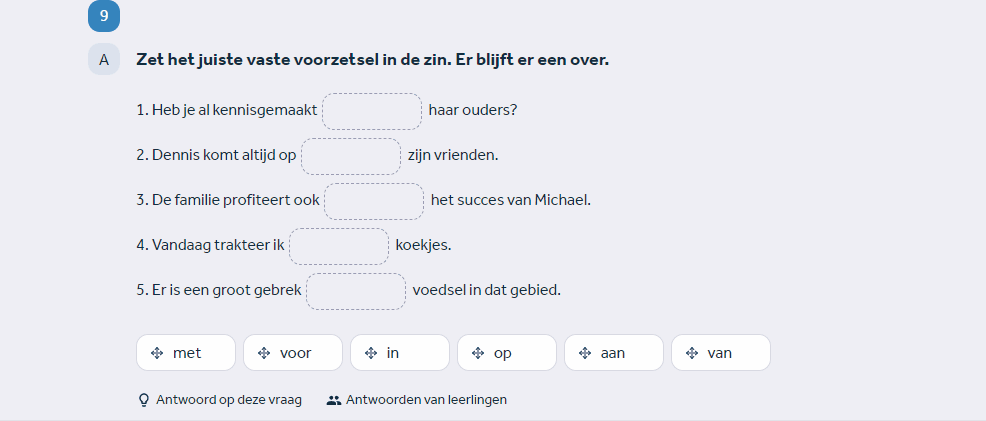
Gebruik
De gatentekst-slepen is, net als de gatentekst-open en gatentekst-kiezen, handig voor het overhoren van woorden en begrippen in een context (zin of verhaal). Maak gebruik van de gatentekst-slepen als je wilt dat leerlingen gegeven begrippen op de juiste plek zetten. Waar bij de gatentekst-open lege antwoordvelden door de leerling ingevuld moet worden, staan bij de gatentekst-slepen de antwoordopties gegeven onder de tekst. Leerlingen moeten die vervolgens naar de juiste plek slepen.
Zo maak je de vraag
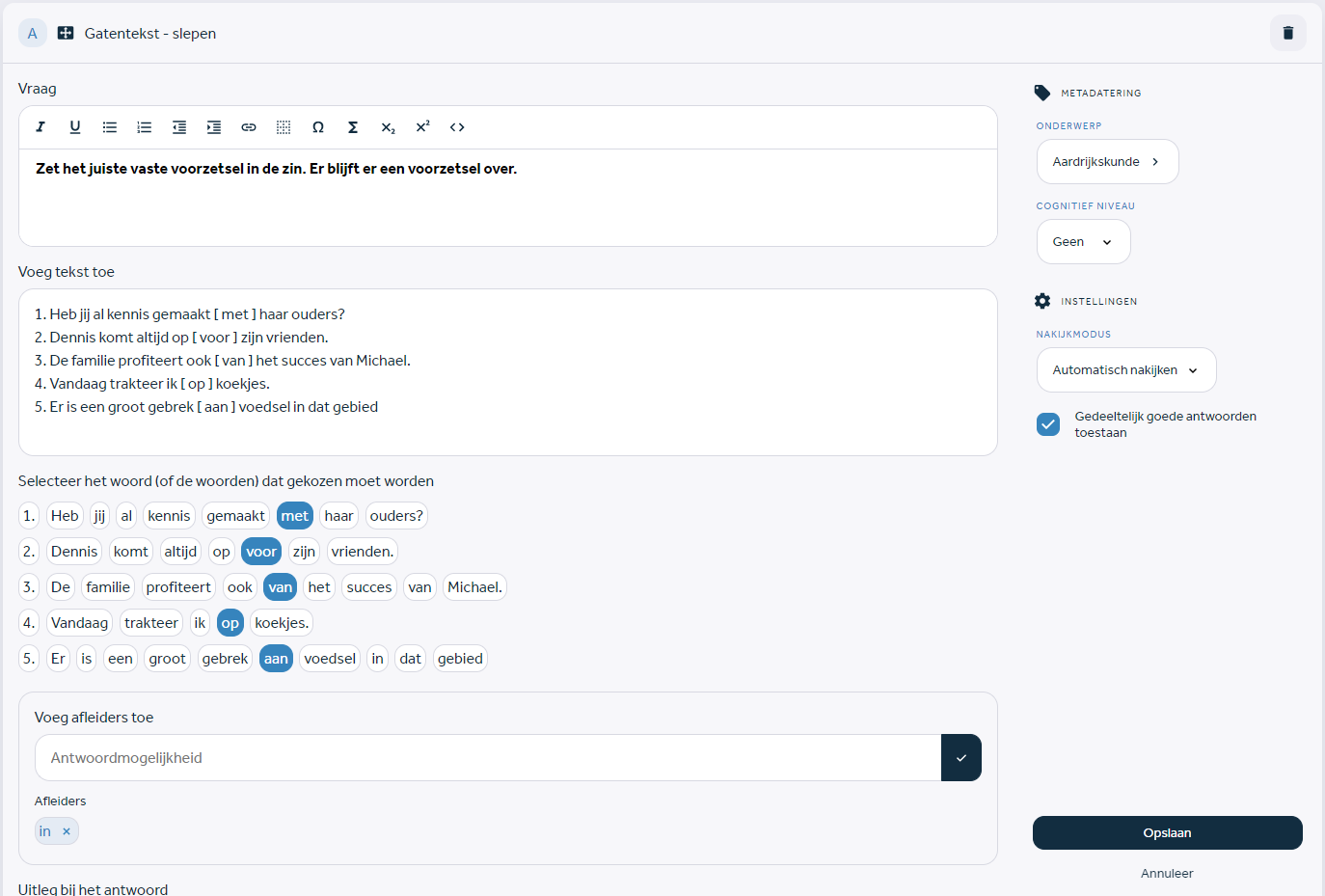
Vraagstelling
In het bovenste tekstveld, onder ‘Vraag’, typ je de vraagstelling in. Meestal is dat in de trant van ‘Sleep de begrippen naar de juiste plek’, of ‘Zet de woorden op de goede plek’.
Antwoorden
Bij ‘Voeg tekst toe’ typ of plak je een tekst waar ook de antwoorden in staan. Zodra je woorden intypt, zie je meteen onder het vak een zin verschijnen: ‘Selecteer het woord (of de woorden) dat gekozen moet worden’. Hieronder staan de woorden die je zojuist hebt ingetypt. Het is de bedoeling dat je hier de juiste woorden aanklikt. Die zullen dan voor de leerling onder de tekst met gaten verschijnen. Als je meerdere woorden achter elkaar aanklikt, vormen zij een geheel. Als je wil dat deze als losse gaten verschijnen, klik dan met de cursor tussen de woorden. Dan worden ze losgetrokken van elkaar. Dit kan ook door er zelf vierkante haken omheen te zetten.
Afhankelijk van het soort opdracht dat je in gedachten hebt, voeg je een hele tekst of losse zinnen in.
Zo ziet het er dan voor de leerling uit:
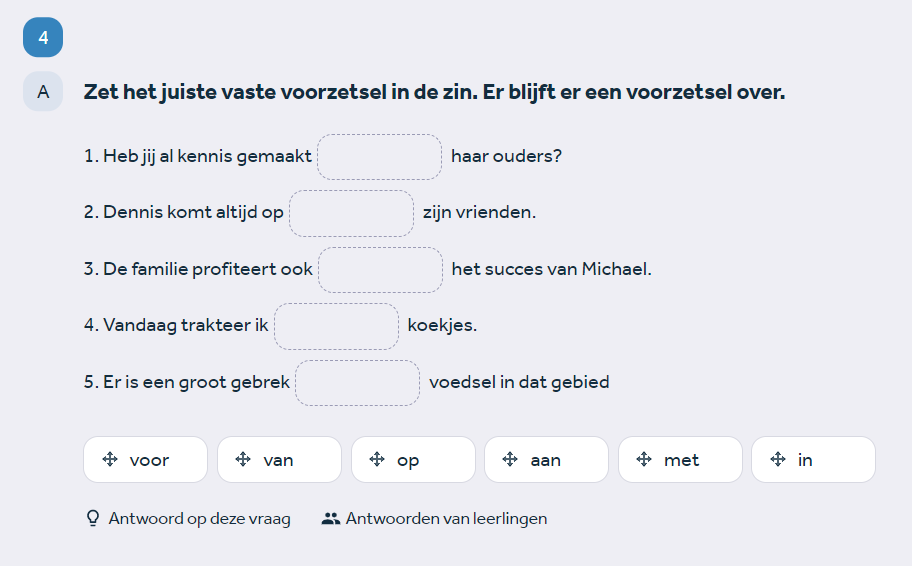
Voeg afleiders toe
Om de opdracht wat uitdagender te maken kun je ook afleiders toevoegen. Dit zijn extra antwoordopties die nergens in de tekst horen.
Nakijkwijze
Deze vraag is gesloten en staat standaard op 'Automatisch nakijken'. Je kunt de werkvorm ook voor open vragen gebruiken, waarbij leerlingen op verschillende manieren het juiste antwoord kunnen formuleren. Dan kies je voor ‘Leerling kijkt zichzelf na’. Mocht je de werkvorm willen gebruiken voor een evaluerende of subjectieve vraag, dan kun je bij nakijkmodus kiezen voor ‘Niet nakijken’.
Gedeeltelijk goede antwoorden toestaan
Bij deze werkvorm staat de optie ‘Gedeeltelijk goede antwoorden toestaan’ automatisch aangevinkt. Dat komt omdat het antwoord eigenlijk altijd uit meerdere elementen bestaat. Deze optie zorgt ervoor dat wanneer de leerling één van de drie antwoorden goed heeft, de leerling ook een deel van de te behalen score toegekend krijgt. Mocht je alleen punten willen toekennen als ze alles goed hebben, dan kun je dat dus hier aangeven.
Uitleg bij het antwoord
Dit is een optioneel veld waarin je toelichting kunt geven op (de redenatie achter) het antwoord. Dit wordt pas zichtbaar voor leerlingen wanneer ze hun antwoorden mogen nakijken.
Heb je na het lezen van dit artikel nog vragen? Neem dan gerust contact met ons op via support@learnbeat.nl of (020) 70 09 854. Ben je aan het werk in Learnbeat en kom je er ter plekke niet helemaal uit? Gebruik dan de supporttoeter.